WiFi怎么改名字
修改WiFi名称(SSID)的操作步骤因路由器品牌不同略有差异,以下是通用操作指南:
连接路由器 - 使用网线或当前WiFi连接路由器,确保设备与路由器在同一网络
登录管理界面 - 打开浏览器输入管理地址(常见为192.168.0.1/192.168.1.1) - 输入管理员账号密码(默认通常在路由器背面标签)
定位无线设置 - 在管理界面寻找"无线设置"/"WiFi设置"/"网络设置" - 部分新式路由器有独立"2.4G"和"5G"双频设置选项
修改SSID名称 - 在"SSID"或"网络名称"字段删除原有名称 - 输入新名称(建议避免使用中文和特殊字符) - 双频路由器需分别修改2.4G和5G网络名称
保存设置 - 点击"保存"/"应用"按钮 - 部分路由器需要重启生效
注意事项: - 修改后所有连接设备需重新搜索新名称连接 - 建议同步修改默认管理员密码提升安全性 - 如忘记登录密码需重置路由器(按住Reset孔10秒)
常见品牌特殊路径: - TP-Link:无线设置→基本设置 - 华为:更多功能→WiFi设置 - 小米:常用设置→WiFi设置 - 华硕:无线网络→一般设置
WiFi改名字后设备需要重新连接吗?
WiFi名称(SSID)修改后,设备是否需要重新连接取决于具体操作方式和设备类型:
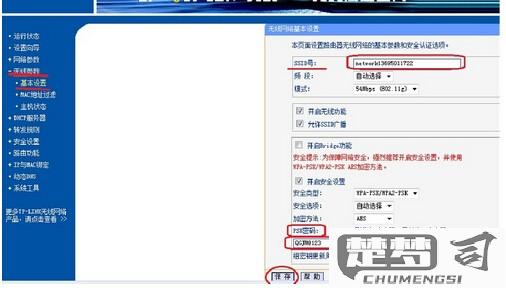
仅修改SSID未改密码的情况
- 大多数智能设备(手机/电脑)会因SSID变更自动断开连接
- 需要手动在设备WiFi设置中:
▸ 删除原网络配置("忘记此网络")
▸ 重新扫描选择新名称的WiFi
▸ 输入原有密码完成连接同时修改SSID和密码的情况
- 所有设备必须重新输入新密码连接
- 建议操作步骤:
▸ 在路由器后台先记录旧SSID和密码
▸ 完成修改后立即用新凭证连接测试设备特殊设备处理
- IoT设备(智能家居/摄像头):通常需通过配套APP重新配网
- 企业级设备:可能需在控制器同步更新SSID配置表优化操作建议
- 修改前在非工作时间操作
- 使用双频路由器可先改一个频段的SSID测试
- 保留旧SSID广播24小时(部分路由器支持双SSID过渡)技术原理说明
设备通过SSID+密码+BSSID(MAC地址)三元组识别网络,任何一项变更都会触发重连机制。部分操作系统会因SSID变化自动清除保存的PSK密钥。
对于需要批量管理的场景,可考虑使用802.1X认证或MDM移动设备管理方案实现自动更新配置。
如何通过手机更改WiFi名称?
通过手机更改WiFi名称的详细步骤
连接目标WiFi网络
- 进入手机设置,选择“无线网络”或“WLAN”选项。
- 确保手机已连接到需要修改名称的WiFi网络。登录路由器管理页面
- 打开手机浏览器,输入路由器管理地址(常见地址为192.168.0.1或192.168.1.1,具体可查看路由器背面标签)。
- 输入管理员账号和密码(默认通常为admin/admin,若修改过请使用新凭证)。进入无线设置界面
- 登录后,找到“无线设置”或“WiFi设置”选项(不同品牌路由器名称可能略有差异)。
- 部分路由器需先进入“高级设置”或“网络设置”才能看到无线相关选项。修改WiFi名称(SSID)
- 在“无线网络名称”(SSID)栏中删除原有名称,输入新名称(建议避免使用特殊字符或空格)。
- 部分路由器需区分2.4GHz和5GHz频段的名称,需分别修改。保存并重启路由器
- 点击页面底部的“保存”或“应用”按钮。
- 部分路由器会自动重启,若未重启需手动断电10秒后重新通电。
注意事项
- 修改后所有连接该WiFi的设备需重新搜索并输入密码连接。
- 若忘记管理员密码,需长按路由器复位键恢复出厂设置。
- 建议同步修改WiFi密码以提升安全性。
更改WiFi名称会影响网速吗?
WiFi名称(SSID)的更改本身不会直接影响网络速度。网络速度主要由以下因素决定:
- 硬件性能:路由器处理能力、天线质量等硬件参数
- 网络带宽:互联网服务提供商(ISP)提供的实际带宽
- 信号强度:设备与路由器之间的距离和障碍物
- 干扰源:其他无线设备或电子设备的信号干扰
- 连接设备数量:同时使用网络的设备数量
更改SSID时需注意: - 修改后所有连接设备需要重新输入新密码连接 - 某些特殊字符可能不被所有设备兼容(建议使用字母数字组合) - 极少数老旧设备可能因SSID过长出现兼容性问题
若发现修改SSID后网速变化,可能原因: 1. 路由器在重启配置时清除了之前的缓存 2. 设备错误连接到其他信号较弱的网络 3. 修改时误动了其他网络设置(如信道、频段等)
建议操作步骤: 1. 登录路由器管理界面(通常为192.168.1.1或192.168.0.1) 2. 在无线设置中找到SSID/网络名称选项 3. 输入新名称(建议不超过32个字符) 4. 保存设置后等待路由器重启 5. 在所有设备上重新连接新命名的网络
如需检测实际网速: - 使用speedtest.net等专业测速工具 - 在不同时段进行多次测试 - 测试时确保没有其他设备占用带宽
